Conţinut
Una dintre caracteristicile deosebite ale unui televizor inteligent, spre deosebire de un televizor standard, este că utilizatorul poate instala noi aplicații și software, sporind astfel funcționalitatea televizorului. Și, deoarece majoritatea televizoarelor inteligente funcționează pe platforma Android, există acum mai multe aplicații disponibile pentru acestea decât oricând înainte. Noile televizoare SmartTV sunt capabile să îndeplinească chiar și funcții non-intrinsecte, cum ar fi efectuarea unei varietăți de calcule, transferul de fișiere și streaming de conținut. Cu toate acestea, cum să descărcați aplicații pentru "Samsung Smart TV"?
Lista de canale

Înainte de a descărca aplicații pe televizorul dvs. inteligent "Samsung Smart TV" La Philips, Panasonic, Sharp și LG, va trebui să verificați activitatea conexiunii la internet. Modelele scumpe o pot face prin WLAN. Majoritatea televizoarelor pot fi conectate la rețea prin cablu LAN sau Wi-Fi. În funcție de tipul de software, va fi necesară o conexiune la internet nu numai pentru instalare, ci și pentru utilizare, deoarece toate funcționează în modul rețea.
Algoritm comun de instalare:
- Inclus în zona aplicației TV.
- Accesați-l utilizând următoarele butoane de pe telecomandă. Pentru mărcile de televizoare Philips și Samsung - "Smart" sau "Smart Hub". Dacă butonul corespunzător de pe telecomandă nu este disponibil, meniul poate fi accesat. Înainte de a descărca aplicația la "Samsung Smart TV", Apăsați pictograma "Acasă". Acest lucru va deschide aplicațiile care pot fi descărcate.
- Editarea listei de programe TV.
- Pentru a crea o listă de canale pe televizorul Samsung, filele implicite sunt următoarele "Canal propriu 1, 2, 3 și 4", care, din păcate, nu poate fi redenumit. Adăugați aplicațiile dvs. preferate la aceste liste.
- După selectarea stației, apăsați butonul >>Unelte<< pe telecomandă.
- Din meniul care apare, selectați >>Schimbați canalele proprii<<.
- Sunt afișate listele disponibile la care puteți adăuga o stație. Utilizați tastele cursorului de pe telecomandă pentru a selecta lista dorită, apoi apăsați tasta "Enter" și confirmați cu butonul >> Întoarcere <<.
Manager de canale SmartTV

Puteți simplifica gestionarea canalelor utilizând managerul de canale al televizorului Samsung TV pentru a crea sau edita liste individuale. Se instalează înainte de a descărca aplicații pe "Samsung Smart TV". Procedura de instalare a managerului:
- Apăsați butonul de meniu de pe telecomandă. Folosiți tastele cursorului pentru a merge la intrarea "Canal" și tasta cursor dreapta pentru a merge la submeniu.
- Selectați >>Manager de canal<<.
- Se afișează lista posturilor de la care pornește canalul afișat.
- Pentru a adăuga un post din lista generală de canale la lista de favorite, utilizați butoanele de navigare pentru a muta cursorul la pictograma de sus cu antena de satelit și găsiți postul dorit.
- Dacă cursorul se află pe canalul din dreapta, se deschide meniul pop-up >>Unelte<< și selectați >>Editează-ți propriile canale<<. Apare un meniu similar și puteți atribui expeditorul la mai multe secțiuni sau, alternativ, puteți șterge expeditorul prin debifarea meniului.
- Înainte de a descărca aplicații de pe "Samsung Smart TV", Sortați posturile din lista de programe cu ajutorul managerului de canale de pe televizorul Samsung TV. Dacă v-ați creat propriile liste de canale, acestea sunt ordonate după număr. Canalele digitale și analogice sunt tratate separat. Canalele digitale sunt întotdeauna înaintea canalelor analogice și nu pot fi modificate.
- Merge în meniu la >>Către managerul de canal<<. În managerul se deplasează la o stație din listă.
- Buton >>Unelte<< de pe telecomandă deschide un meniu pop-up. Diferite de înregistrare selectate pentru canale analogice și digitale. Pentru televiziunea digitală este >>canal Nu. Editați<<, Și pentru analogic >>Sortează după<<.
- În lista schimbați poziția stației selectate cu cursorul Din păcate, utilizatorul nu vede propria sa listă individuală, ci o listă comună analogică sau digitală.
Schimbarea numelor stațiilor

În unele cazuri, poate fi necesară redenumirea numelor stațiilor dacă acestea nu sunt specificate corespunzător de către furnizorul de cablu. În acest caz, puteți utiliza managerul de canale Smart TV pentru a edita numele canalelor analogice.
Procedura de redenumire a canalelor:
- Navigați în meniu la >>Manager de canal<<.
- Deplasați cursorul pe postul al cărui nume doriți să-l modificați.
- Apăsați >>Unelte<< și selectați >>Schimbarea numelui stației<<.
- Folosiți tastele cursorului pentru a introduce un nume nou de până la cinci caractere.
- Modificarea se salvează prin apăsarea tastei "Return".
- Pașii de mai sus se aplică la diferite modele Samsung.
Instalarea aplicațiilor din browser

Există o modalitate rapidă și ușoară de a instala aplicații pe oricare dintre televizoarele SmartTV găzduite pe dispozitivul Android, direct din browserul web. Această metodă funcționează numai dacă Android TV are suport oficial. Pentru a face acest lucru, găsiți aplicația necesară în orice browser web al dispozitivului. În cazul în care utilizatorul este conectat la contul Google, acesta va putea trimite aplicații din browserul său. Ceea ce este foarte convenabil.
Ordinea operațiunilor de descărcare a aplicației pe televizor "Samsung Smart TV":
- Utilizați un alt dispozitiv, cum ar fi un computer, deschideți un browser web.
- Accesați Google Play Store și căutați aplicația folosind bara de căutare din partea de sus a paginii.
- Faceți clic pe ea pentru a deschide pagina cu informații despre aplicație.
- Dacă aplicația nu este instalată pe dispozitivul actual, va apărea un buton verde cu eticheta "Install" (Instalare). Apăsați-l, vi se va cere să vă conectați la contul Google.
- Apare o fereastră cu un meniu derulant în care puteți vedea numele tuturor dispozitivelor Android personale.
- Alegeți Smart TV din meniul derulant și apăsați "Instalare".
- Va apărea o notificare care vă va informa că aplicația va fi instalată.
- Apăsați pe "OK".
- Porniți televizorul inteligent și asigurați-vă că este conectat la internet. După un minut sau două, software-ul este instalat și gata de utilizare.
Descărcarea cu ajutorul unei unități flash USB

Dacă metoda de mai sus nu funcționează, iar utilizatorul vede un mesaj care indică faptul că aplicația nu este compatibilă cu dispozitivul selectat, puteți încerca o altă modalitate și descărcați aplicații gratuite pentru TV "Samsung Smart", utilizând un port USB. Dacă televizorul este echipat cu un port USB de dimensiuni normale, puteți instala fișiere de pe un stick USB standard, dar dacă există unul doar micro port, atunci este necesar un adaptor sau un hard disk.
Instrucțiuni generale:
- Localizați fișierul .Apk-ul pentru aplicația care urmează să fie instalată. Trebuie să fii foarte atent și să folosești fișierele .Numai din surse de încredere.
- Descărcați fișierul .Aplicația este descărcată pe computer și copiată pe unitatea flash.
- Conectați unitatea flash la televizor.
- Se deschide o notificare care vă permite să deschideți stick-ul USB pentru a vizualiza conținutul pe Android TV.
- Asigurați-vă că aplicația este instalată Manager de fișiere și deschideți dosarul de pe unitatea flash pentru a vizualiza fișierele.
- Localizați fișierul .Mergeți în zona aplicației și selectați-o.
- Apăsați "Install".
- După ce procesul de instalare este finalizat, puteți utiliza Sideload Launcher pentru a lansa noul software.
Programe de actualizare
Pe majoritatea dispozitivelor Samsung Smart, actualizările automate sunt activate în mod implicit. Atâta timp cât televizorul este pornit și conectat la internet, actualizările ITV Hub vor fi trimise automat pe măsură ce devin disponibile. Pentru a face acest lucru, va trebui să verificați dacă actualizarea automată este activată.
Dacă utilizatorul decide să nu activeze actualizarea automată, poate efectua actualizarea manual.
Actualizați manual ITV Hub pe televizoarele Samsung Smart 2014 și ulterioare:
- Porniți televizorul.
- Mergeți la Samsung Smart Hub.
- Mergeți la zona de aplicații.
- Țineți apăsat butonul de selecție din aplicația ITV Hub, se va deschide un submeniu.
- Selectați "Update applications" (Actualizare aplicații).
- Selectați "Update", procesul durează câteva minute.
Conținutul popular al jocurilor video

Televizoarele de astăzi prezintă o serie de funcții care să mențină interesul utilizatorilor - conectare la internet, redare de filme, înregistrare de conținut... Potrivit utilizatorilor Cele mai bune aplicații pentru Samsung Smart TV: Skype, Angry Birds, RTVE, Wuaki și Red Karaoke.
Favoritele utilizatorilor:
- "Rostelecom" aplicație pentru "Samsung Smart TV", Îl puteți descărca de pe site-ul specializat. Acest software popular permite telespectatorilor să urmărească programe de televiziune și filme în cel mai bun mod posibil. Programul este publicat atât pentru dispozitivul mărcii studiate, cât și pentru LG, iar instalarea sa este disponibilă pentru utilizatorii cu orice pregătire.
- Platforma video YouTube este prezentă în toate cele mai recente versiuni Smart TV, dar dacă nu, puteți descărca aplicația "YouTube" pentru "Samsung Smart TV" prin Google Play Store și instalați manual extensia, după care utilizatorul se poate bucura de tot conținutul acestei populare platforme. Vizualizați-o ca invitat fără să vă conectați la contul YouTube sau ca utilizator autorizat. Un alt beneficiu suplimentar este că televizoarele 4K vă permit să vă bucurați de tot conținutul 4K care este disponibil. Cu YouTube TV puteți viziona sporturi în direct și emisiuni TV de top, precum și să înregistrați fără limită de memorie pe toate ecranele, inclusiv pe smartphone-uri și tablete, folosind Chromecast pe televizor și în browserul dvs. web. Pentru a instala YouTube TV, actualizați firmware-ul dispozitivului dvs. și lansați YouTube TV în Aplicații recomandate de Samsung Smart TV.
- Puteți descărca aplicația "Karaoke" pentru "Samsung Smart TV" prin intermediul browserului dvs. sau prin Google Play Store. Extinderea are o funcționalitate de neegalat, este ideal pentru pe televizoare cu ecran mare. Video karaoke HD, cu catalogul, caracteristicile și confortul streamingului TV. Acces instantaneu la mii de melodii karaoke pe televizor prin intermediul internetului. Video HD cu text derulant pe fundaluri video conceptuale originale. Cântece disponibile în toate genurile populare, cum ar fi rock, pop, country și hip hop. Un înlocuitor excelent pentru echipamentele greoaie de karaoke și CDG.
Aplicații de canal
Streamingul video Netflix este un exemplu excelent de modul în care o aplicație poate funcționa fără probleme între platforme și dispozitive. Atunci când treceți de la televizor la telefon la browserul web și înapoi, își amintește preferințele și economisește spațiu în toate emisiunile dvs. preferate.
În timp ce vizualizarea pe telefon face Netflix portabil, aceste videoclipuri nu arată grozav pe un ecran mic. Versiunile Smart-TV ale aplicației vă permit să vă bucurați de filmele și emisiunile preferate pe un ecran mult mai mare.
Netflix este disponibil atât pe Apple TV, cât și pe Android TV. Cel mai ieftin plan este în jur de 8 dolari pe lună, dar nu vă permite să vizionați filme și emisiuni 4K la rezoluție maximă. Pentru aceasta trebuie să faceți upgrade la un plan premium pentru aproximativ 14 dolari pe lună.
Aplicația Zabava gestionează conținutul TV și video prin selectarea celui mai bun mod pentru cea mai bună experiență de utilizare. Aplicația este instalată pe dispozitivele lansate după 2012. Pentru a vă conecta este necesară o simplă înregistrare și un abonament de o lună. Telespectatorul alege singur pachetul din 200 de canale. Și puteți, de asemenea, descărca aplicația "Vizualizator" pentru "Samsung Smart TV" de pe site-ul de profil prin plata în avans a pachetului.
Samsung este primul producător de televizoare cu acces direct la conținutul iTunes prin această nouă aplicație "iTunes Movies and TV". Astfel, conținutul iTunes este disponibil în afara ecosistemului Apple.
Precauții

Dacă un utilizator are de gând să descarce aplicații pe televizorul său inteligent și, în special, să instaleze aplicații din surse gri, atunci trebuie luate măsuri pentru a proteja dispozitivul de coduri malițioase și hackeri. Una dintre cele mai bune modalități de a face acest lucru este să instalați un VPN pe dispozitivul dvs. Android. O rețea privată virtuală criptează tot traficul pe care îl trimite și îl primește pe Internet, făcând foarte dificilă și aproape imposibilă interceptarea sau vizualizarea de către observatori externi informații confidențiale.
În plus față de aceste beneficii de securitate, utilizatorii de Smart TV vor fi încântați de posibilitatea de a ocoli blocarea regională pentru a accesa conținutul. De exemplu, dacă trebuie să urmăriți Netflix și să îl accesați din alte țări, un VPN vă poate ajuta. Cu alte cuvinte, utilizatorul va avea acces la mult mai mult conținut pe smart TV.
ExpressVPN este un VPN extrem de popular datorită combinației sale de conexiuni rapide, ușor de Utilizarea software-ului securitate și un nivel ridicat de securitate. Toate caracteristicile de care aveți nevoie, inclusiv criptarea AES pe 256 de biți, politica strictă de neînregistrare, protecția împotriva scurgerilor DNS, comutatorul de autodistrugere, validarea IP și suport complet pentru dispozitivele Android TV.
Rețeaua sa de servere este extinsă, cu peste 1.500 de adrese în 94 de țări. Vitezele de conectare ultra-rapide și stabile asigură o experiență de streaming excepțională. În plus, aplicația elegantă și ușoară poate fi instalată pe o varietate de dispozitive, inclusiv Windows, Mac OS, Linus, iOS, unele console de jocuri Și, bineînțeles, Android și Android TV.
Noua tehnologie IPTV a crescut potențialul televizoarelor actuale, conducând la Smart TV, care permite telespectatorilor să se pună la curent cu știrile și să urmărească emisiunile preferate în timp real. Mulți au ajuns să folosească dispozitivul de emisie radio ca un centru de divertisment datorită zecilor de jocuri și aplicații disponibile.
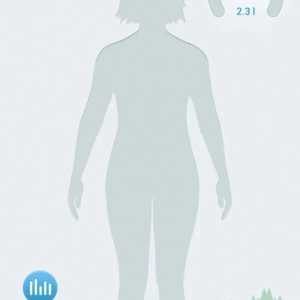 Aplicații android: prezentare generală, descriere, instalare
Aplicații android: prezentare generală, descriere, instalare H323: protocol, gateway-uri, porturi, configurare și aplicații
H323: protocol, gateway-uri, porturi, configurare și aplicații Cum să vă curățați computerul pentru a nu încetini: alegerea programelor, configurare, instalare și sfaturi de specialitate
Cum să vă curățați computerul pentru a nu încetini: alegerea programelor, configurare, instalare și sfaturi de specialitate Tabel de partiții mbr: instalare și configurare, sfaturi și trucuri
Tabel de partiții mbr: instalare și configurare, sfaturi și trucuri Nginx ubuntu: instalare și configurare
Nginx ubuntu: instalare și configurare Android-x86: descriere, instalare și configurare
Android-x86: descriere, instalare și configurare Cum să te conectezi la wifi pe windows xp: pași, instalare, configurare și sfaturi de la experți
Cum să te conectezi la wifi pe windows xp: pași, instalare, configurare și sfaturi de la experți Securitatea e-mailului: caracteristici, prezentare generală și configurare
Securitatea e-mailului: caracteristici, prezentare generală și configurare Aplicații utile pentru telefon: nume, știri, caracteristici și recenzii
Aplicații utile pentru telefon: nume, știri, caracteristici și recenzii